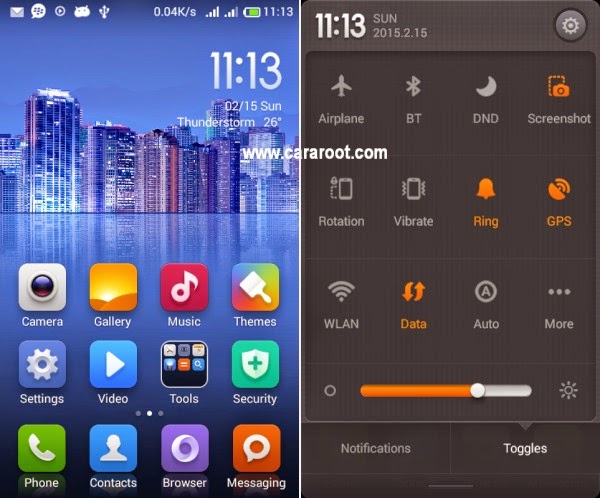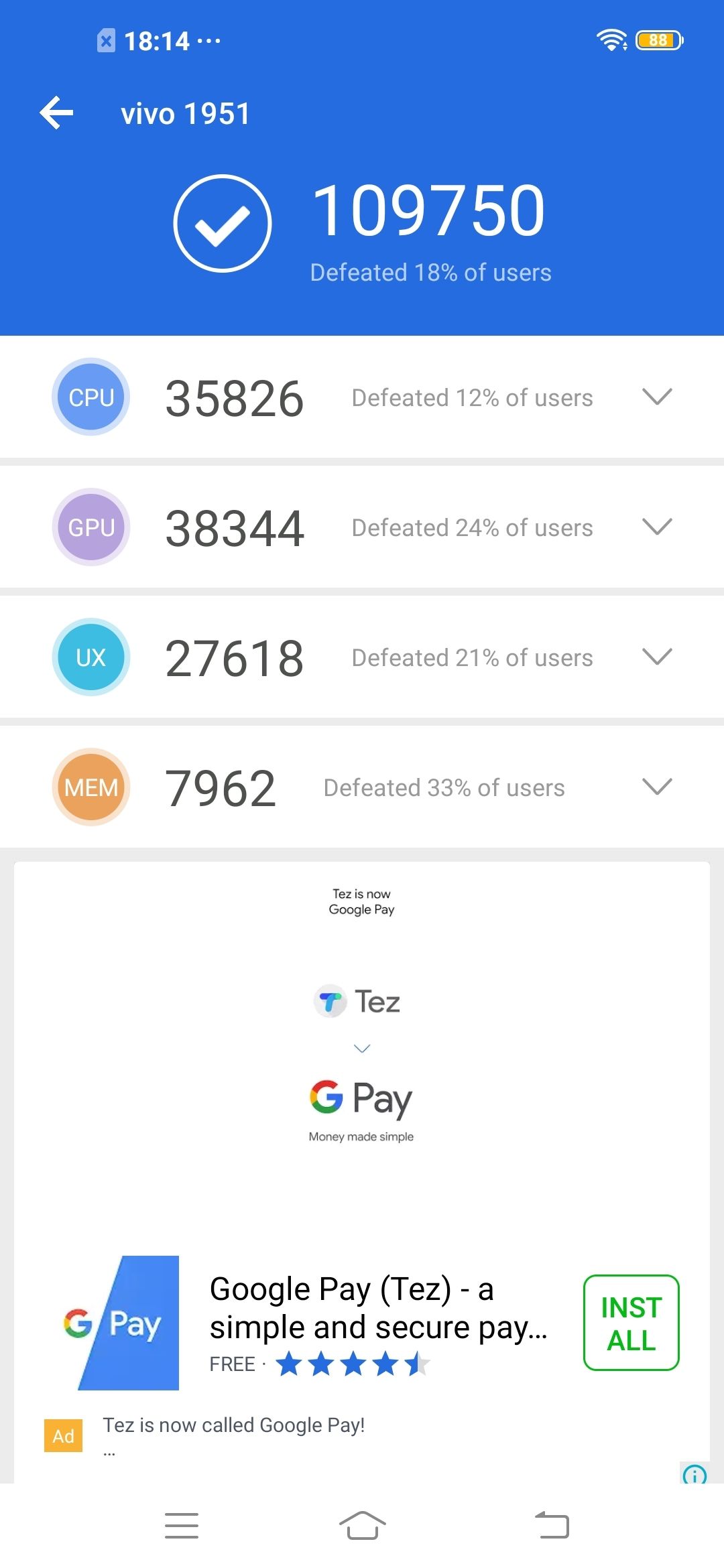Prolink adalah salah satu merek modem yang banyak digunakan untuk mengakses internet melalui perangkat laptop. Jika Anda memiliki modem Prolink dan ingin menggunakan modem tersebut di laptop, berikut adalah langkah-langkah yang perlu Anda ikuti:
Langkah 1: Install Driver Modem
Pertama-tama, pastikan Anda telah menginstal driver modem Prolink di laptop Anda. Driver ini biasanya disertakan dalam kemasan modem atau dapat diunduh dari situs web resmi Prolink. Setelah mengunduh driver, ikuti instruksi instalasi yang disertakan untuk menginstalnya di laptop Anda.
Langkah 2: Sambungkan Modem ke Laptop
Setelah Anda menginstal driver modem, sambungkan modem Prolink ke laptop menggunakan kabel USB yang disertakan. Pastikan kabel USB terhubung dengan baik ke port USB laptop Anda dan ke port USB pada modem.
Langkah 3: Aktifkan Modem
Setelah menghubungkan modem ke laptop, Anda perlu mengaktifkannya. Caranya adalah dengan menekan tombol daya atau mengikuti panduan pengguna yang disertakan dengan modem. Setelah modem aktif, biasanya akan ada lampu indikator yang menyala atau berkedip untuk menunjukkan bahwa modem siap digunakan.
Langkah 4: Biarkan Laptop Mendeteksi Modem
Setelah modem diaktifkan, biarkan laptop mendeteksi modem tersebut. Pada biasanya, laptop akan mendeteksi secara otomatis ketika modem terhubung. Anda akan melihat notifikasi atau ikon baru di bilah tugas, menunjukkan bahwa perangkat modem telah terdeteksi.
Langkah 5: Konfigurasi Koneksi Internet
Setelah modem terdeteksi, Anda perlu mengkonfigurasi koneksi internet. Ini melibatkan beberapa langkah tergantung pada provider layanan internet yang Anda gunakan.
-
Jika Anda menggunakan koneksi dial-up, buka aplikasi koneksi internet yang disediakan oleh provider Anda dan ikuti petunjuk untuk mengatur koneksi dial-up dengan menggunakan modem Prolink.
-
Jika Anda menggunakan koneksi broadband (seperti DSL atau kabel), buka Pengaturan Jaringan di laptop dan pilih opsi "Tambahkan koneksi" atau "Atur koneksi baru". Ikuti petunjuknya untuk mengisi detail koneksi, seperti nama pengguna (username) dan kata sandi (password) yang disediakan oleh provider.
-
Jika Anda menggunakan koneksi nirkabel atau WiFi, pastikan WiFi pada modem Prolink diaktifkan, dan Anda akan melihat sinyal WiFi di daftar jaringan terdekat di laptop Anda. Klik pada sinyal tersebut, ikuti petunjuk untuk memasukkan kata sandi (jika ada), dan laptop Anda akan terhubung ke internet melalui modem Prolink.
Langkah 6: Uji Koneksi
Setelah mengkonfigurasi koneksi internet, pastikan untuk menguji apakah koneksi Anda berfungsi dengan baik. Buka browser web, seperti Chrome atau Firefox, dan coba buka situs web untuk memastikan bahwa Anda dapat mengakses internet melalui modem Prolink.
Anda sekarang telah berhasil menggunakan modem Prolink di laptop Anda. Jika mengalami masalah koneksi atau kesulitan dalam langkah-langkah di atas, pastikan untuk merujuk pada petunjuk pengguna yang disertakan dengan modem atau hubungi layanan dukungan pengguna Prolink untuk mendapatkan bantuan lebih lanjut.